
Obsah:
- Autor John Day [email protected].
- Public 2024-01-30 08:18.
- Naposledy změněno 2025-01-23 14:38.
V tomto tutoriálu použijeme modul Arduino UNO, OLED Lcd, MQ-3 Alcohol Gas Sensor modul a Visuino k zobrazení hladin alkoholu na LCD a nastavení detekce limitů. Podívejte se na ukázkové video.
Krok 1: Co budete potřebovat

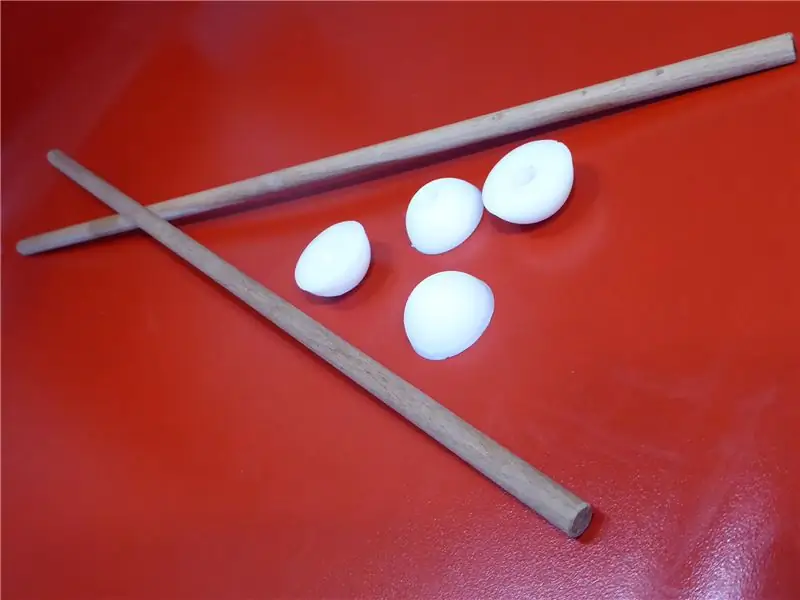
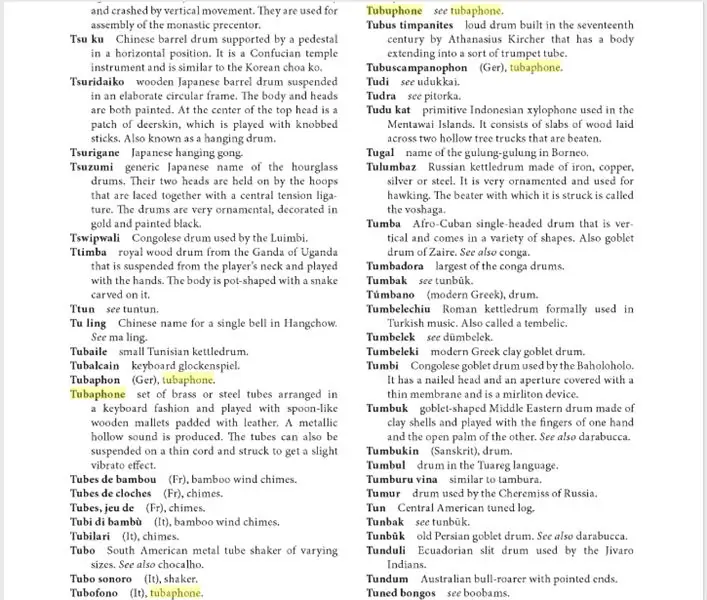
Arduino UNO nebo jakékoli jiné Arduino
Modul senzoru alkoholového plynu MQ-3
OLED LCD
Prkénko
Propojovací vodiče
Program Visuino: Stáhněte si Visuino
Krok 2: Okruh

Připojte GND z Arduino UNO na pin na prkénku (GND)
Připojte 5V pin z Arduino UNO na pin na desce (kladný)
Připojte SCL z Arduino UNO k OLED LCD pinu (SCL)
Připojte SDA z Arduino UNO k OLED LCD pinu (SDA)
Připojte pin OLED LCD (VCC) ke kolíku (kladný)
Připojte pin OLED LCD (GND) ke kolíku (GND)
Připojte kolík modulu senzoru alkoholového plynu MQ-3 (VCC) ke kolíku na desce (kladný)
Připojte kolík senzoru alkoholového plynu MQ-3 (GND) ke kolíku na desce (GND)
Připojte pin modulu senzoru alkoholového plynu MQ-3 (A0) k analogovému pinu Arduino UNO (1)
Krok 3: Spusťte Visuino a vyberte typ desky Arduino UNO


Abyste mohli začít programovat Arduino, budete muset mít nainstalované Arduino IDE zde:
Uvědomte si prosím, že v Arduino IDE 1.6.6 jsou některé kritické chyby. Ujistěte se, že instalujete 1.6.7 nebo vyšší, jinak tento Instructable nebude fungovat! Pokud jste tak neučinili, postupujte podle pokynů v tomto Instructable pro nastavení Arduino IDE pro programování ESP 8266! Je také třeba nainstalovat Visuino: https://www.visuino.eu. Spusťte Visuino, jak je znázorněno na prvním obrázku Klikněte na tlačítko „Nástroje“na komponentě Arduino (obrázek 1) ve Visuinu Když se zobrazí dialogové okno, vyberte „Arduino UNO“, jak je znázorněno na obrázku 2
Krok 4: Ve Visuinu přidejte komponenty


- Přidejte 2X komponentu „Textová hodnota“
- Přidejte 2X komponentu „Porovnat hodnotu“
- Přidejte komponentu OLED I2C Display
- Přidejte komponentu „Text Multi Merger“
- Přidejte komponentu „Průměrné období“
Krok 5: Ve Visuinu: Nastavte součásti


- nastavit textovou hodnotu komponenty "TextValue1" na "Příliš opilý!"
- nastavit textovou hodnotu komponenty „TextValue2“na „Ok“
- nastavit hodnotu komponenty „CompareValue1“na „0,3“>> Toto je detekční hodnota, můžete nastavit vlastní hodnotu
- nastavit hodnotu komponenty "CompareValue2" na "0,3" >> Toto je detekční hodnota, můžete nastavit vlastní hodnotu
- nastavit CompareType komponenty „CompareValue1“na „ctBiggerOrEqual“
- nastavit CompareType komponenty „CompareValue2“na „ctSmaller“
- nastavte Period komponenty „AveragePeriod1“na „500000“, což se rovná 0,5 sekundy, to znamená, že LCD zobrazí vlue každých 0,5 s
Dvakrát klikněte na komponentu DisplayOled1
- přidejte Nakreslit text vlevo a nastavte text na „Alc Level:“
- přidejte 2X textové pole nalevo (viz obrázek) a nastavte Y: 20 pro "textové pole1" a y: 40 pro "textové pole2"
Krok 6: Krok 5: ve Visuinu: Připojení komponent
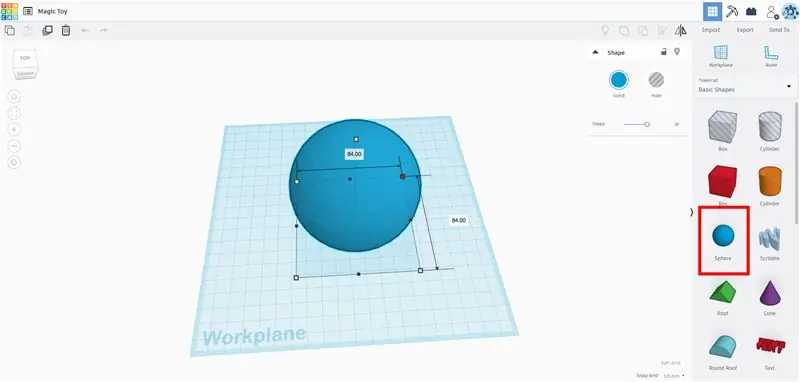
- Připojte pin DisplayOled1 [Out I2c] ke kolíku Arduino I2C [in]
- Připojte analogový pin Arduino Out [1] k pinu AveragePeriod1 [in] a pin CompareValue1 [in] a CompareValue2 pin [in]
- Připojte pin AveragePeriod1 [out] k OLED elkements Text Field1 pin [in]
- Připojte pin CompareValue1 [ven] k pinu TextValue1 [hodiny]
- Připojte pin CompareValue2 [ven] k pinu TextValue2 [hodiny]
- Připojte pin TextValue1 [ven] ke kolíku TextMultiMerger1 [0]
- Připojte pin TextValue2 [ven] ke kolíku TextMultiMerger1 [1]
- Připojte pin TextMultiMerger1 [ven] k prvkům OLED Textové pole2 pin [in]
Krok 7: Generujte, kompilujte a nahrajte kód Arduino
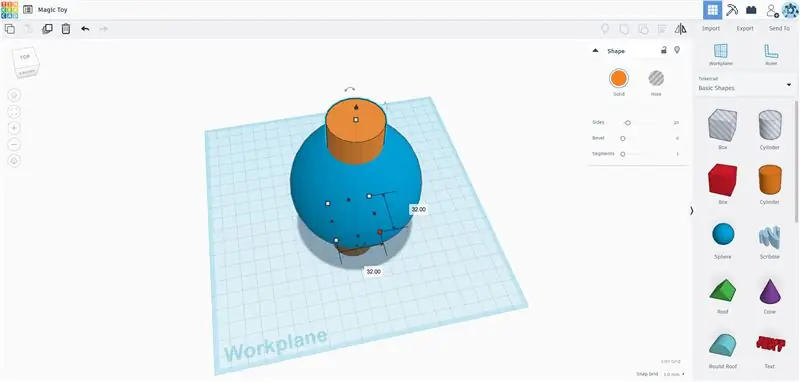
Ve Visuinu ve spodní části klikněte na kartu „Build“, ujistěte se, že je vybrán správný port, poté klikněte na tlačítko „Compile/Build and Upload“.
Krok 8: Hrajte
Pokud napájíte modul Arduino UNO, OLED LCD začne ukazovat hodnotu senzoru alkoholového plynu MQ-3. Pokud do blízkosti senzoru přiložíte alkoholový tampón nebo jakýkoli alkohol, zobrazí hodnotu na LCD displeji.
Gratulujeme! Dokončili jste svůj projekt s Visuino. Také je připojen projekt Visuino, který jsem vytvořil pro tento Instructable. Můžete si jej stáhnout a otevřít ve Visuinu:
Doporučuje:
Visuino Jak používat indukční senzor přiblížení: 7 kroků

Visuino Jak používat indukční senzor přiblížení: V tomto tutoriálu použijeme k detekci blízkosti kovu indukční senzor přiblížení a diodu LED připojenou k Arduino UNO a Visuino. Podívejte se na ukázkové video
DIY dechový senzor s Arduino (vodivý pletený strečový senzor): 7 kroků (s obrázky)

DIY dechový senzor s Arduino (vodivý pletený strečový senzor): Tento DIY senzor bude mít formu vodivého pleteného strečového senzoru. Omotá se kolem vašeho hrudníku/žaludku, a když se váš hrudník/žaludek roztahuje a smršťuje, rozšíří se senzor a následně i vstupní data, která jsou přiváděna do Arduina. Tak
Jak vyrobit přenosný dechový analyzátor: 6 kroků
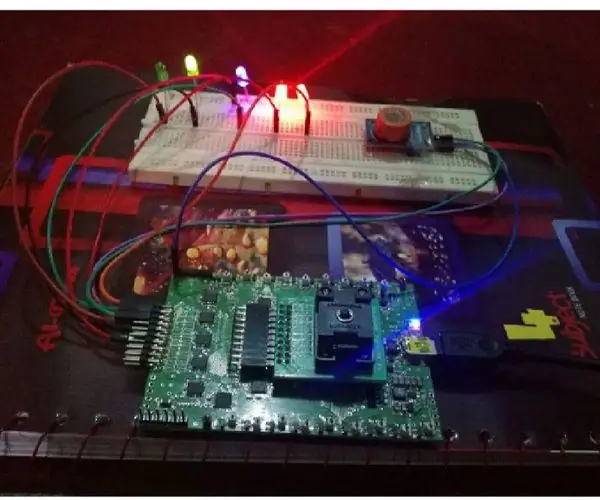
Jak vyrobit přenosný dechový analyzátor: Dechový analyzátor je zařízení pro odhad obsahu alkoholu v krvi (BAC) ze vzorku dechu. Jednoduše řečeno, je to zařízení, které testuje, zda je člověk pod vlivem alkoholu. Četba obsahu alkoholu v dechu se používá při trestním stíhání; provozovatel
Udělejte si vlastní dechový analyzátor s MQ-3 a díly LEGO: 3 kroky

Udělejte si vlastní dechový analyzátor s díly MQ-3 a LEGO: V tomto video tutoriálu se naučíte přesné kroky, jak vytvořit zcela otevřený dechový analyzátor s analogovým senzorovým modulem MQ-3, mini I2C OLED displejem (SSD1306), skicou Arduino pro open source hardwarový detektor plynu ANAVI a spousta
Přenosný dechový analyzátor DIY: 3 kroky

Přenosný dechový analyzátor DIY: Dobrý den, toto je návod, jak jsem postavil přenosný dechový analyzátor pro kutily. Pro tento projekt jsem navrhl kryt. Vlastnosti zařízení: - měří skutečnou koncentraci ethanolu - ukazuje úroveň skutečné koncentrace plynu
